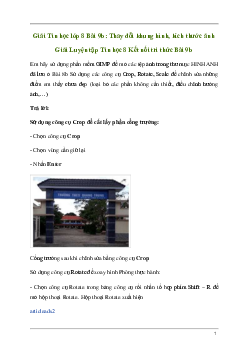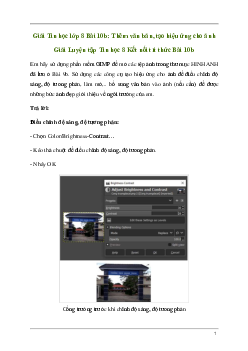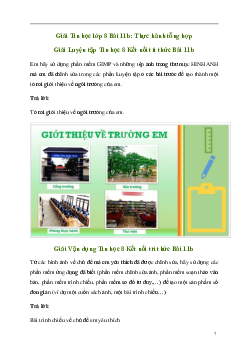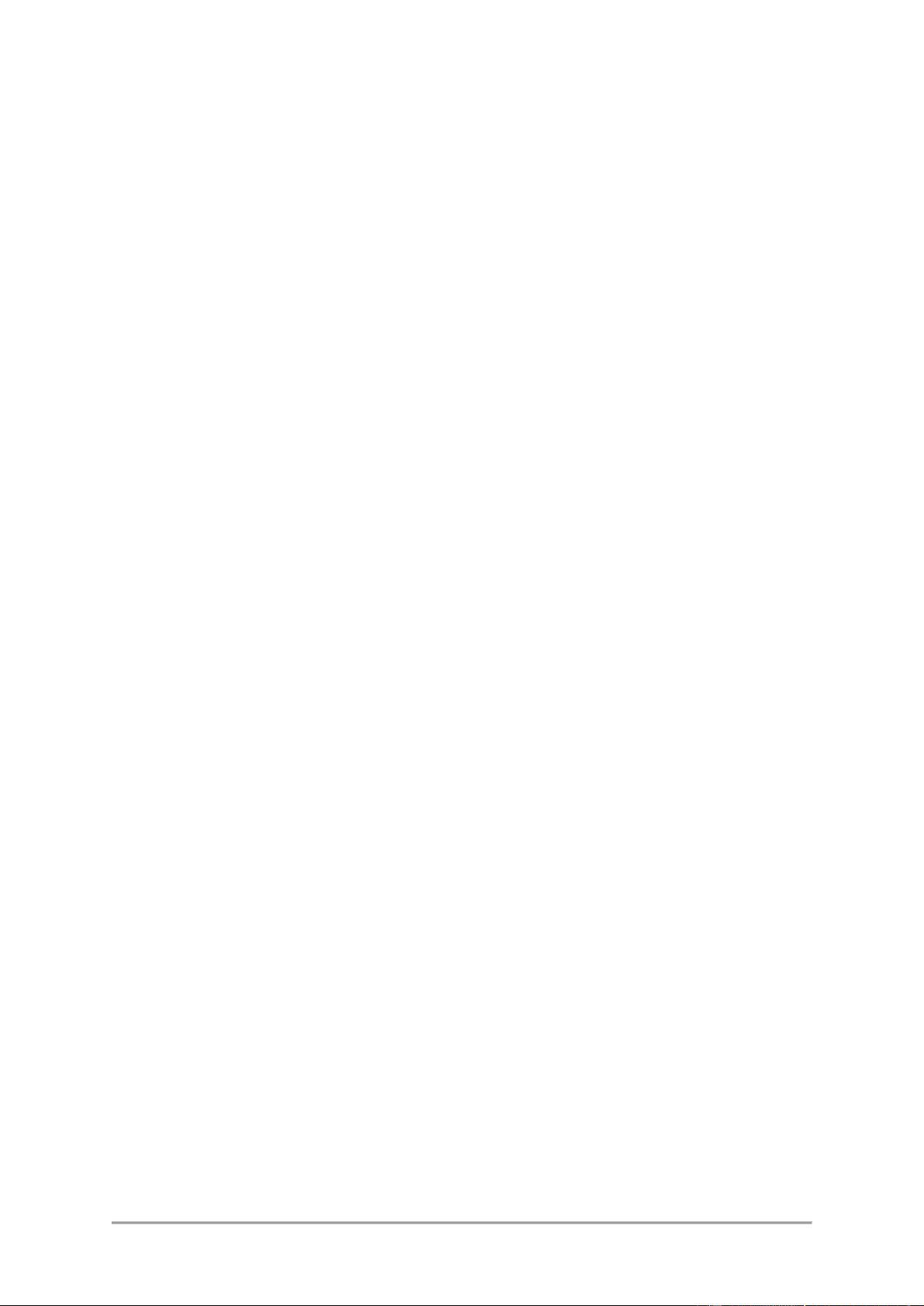
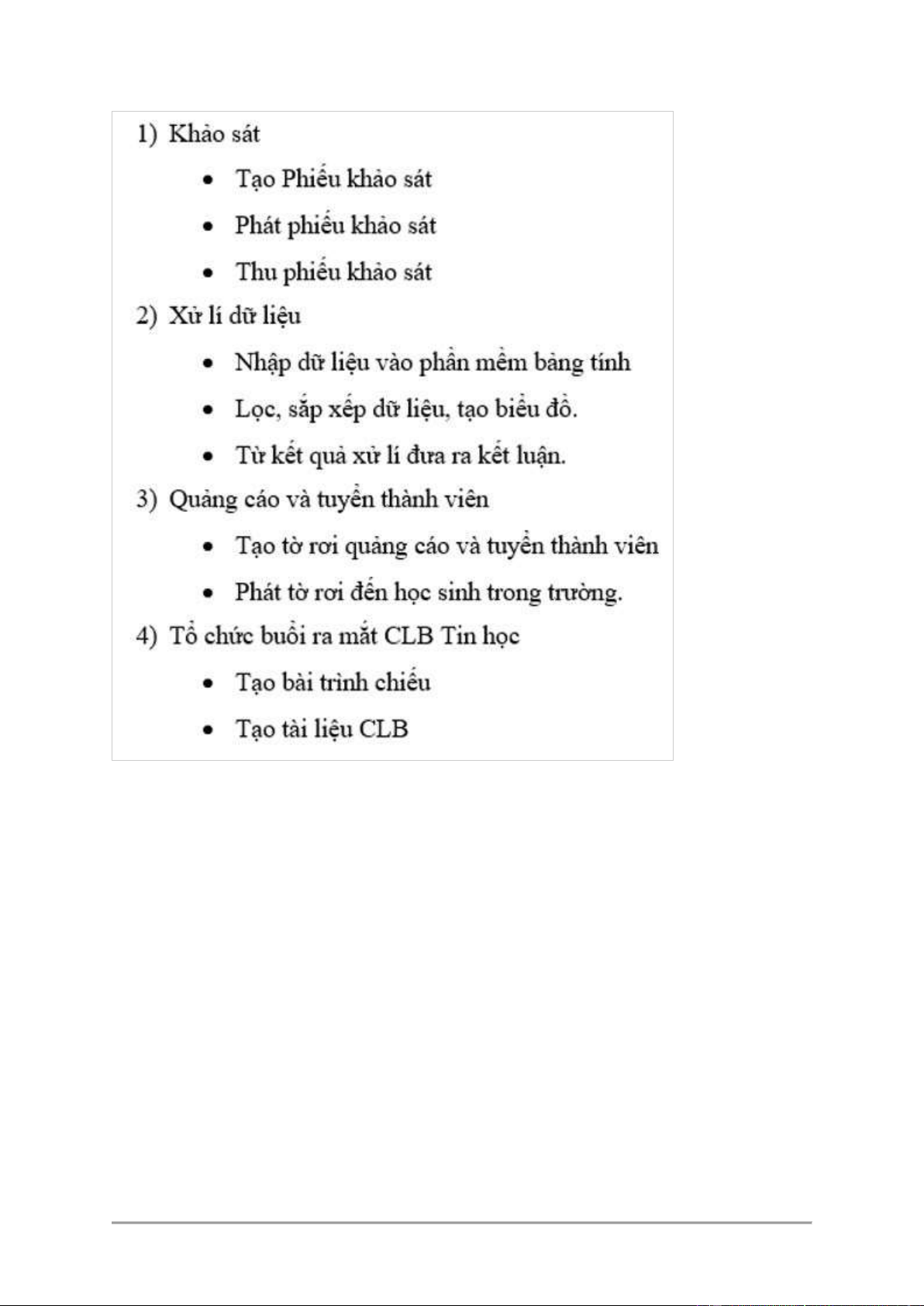
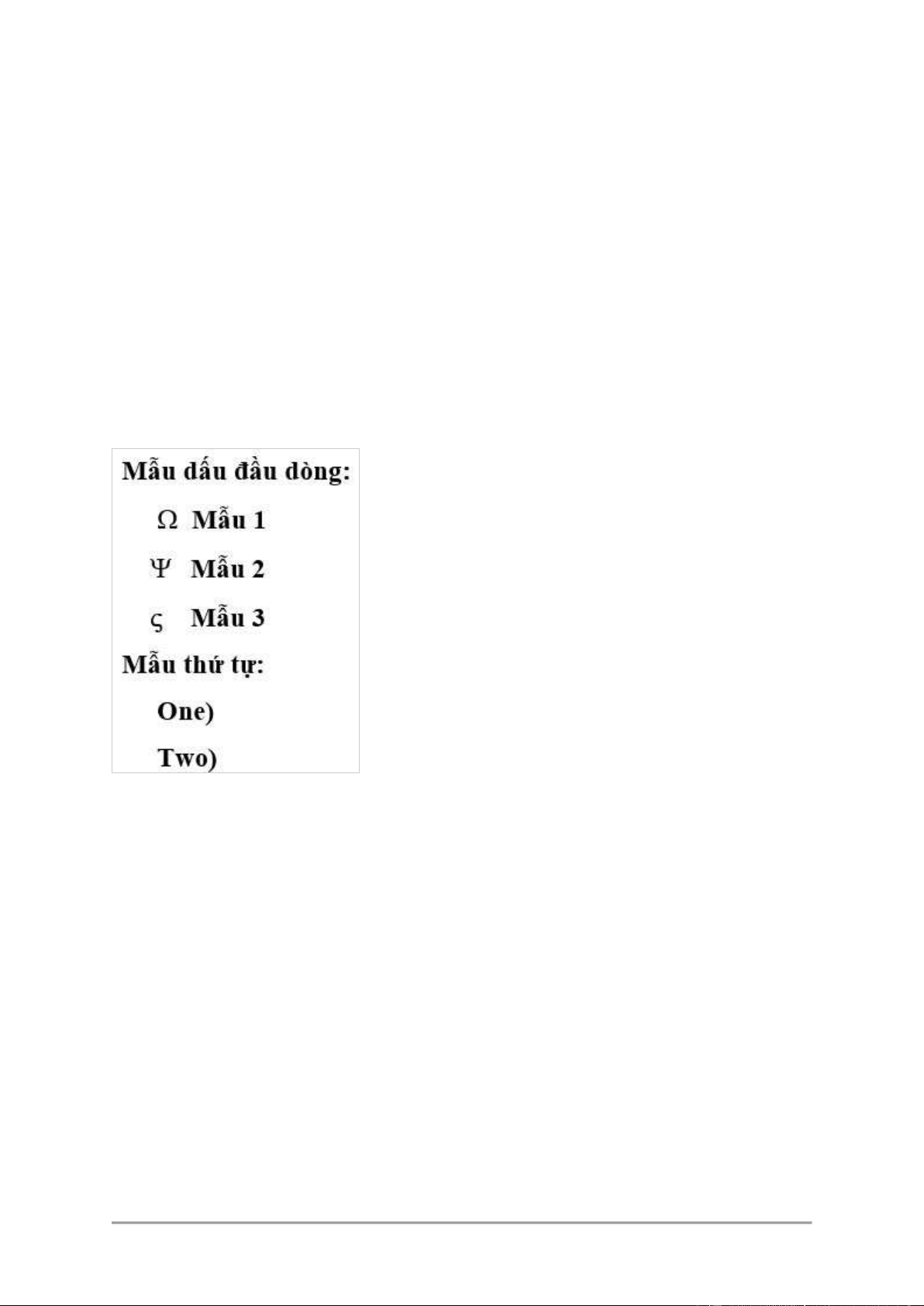
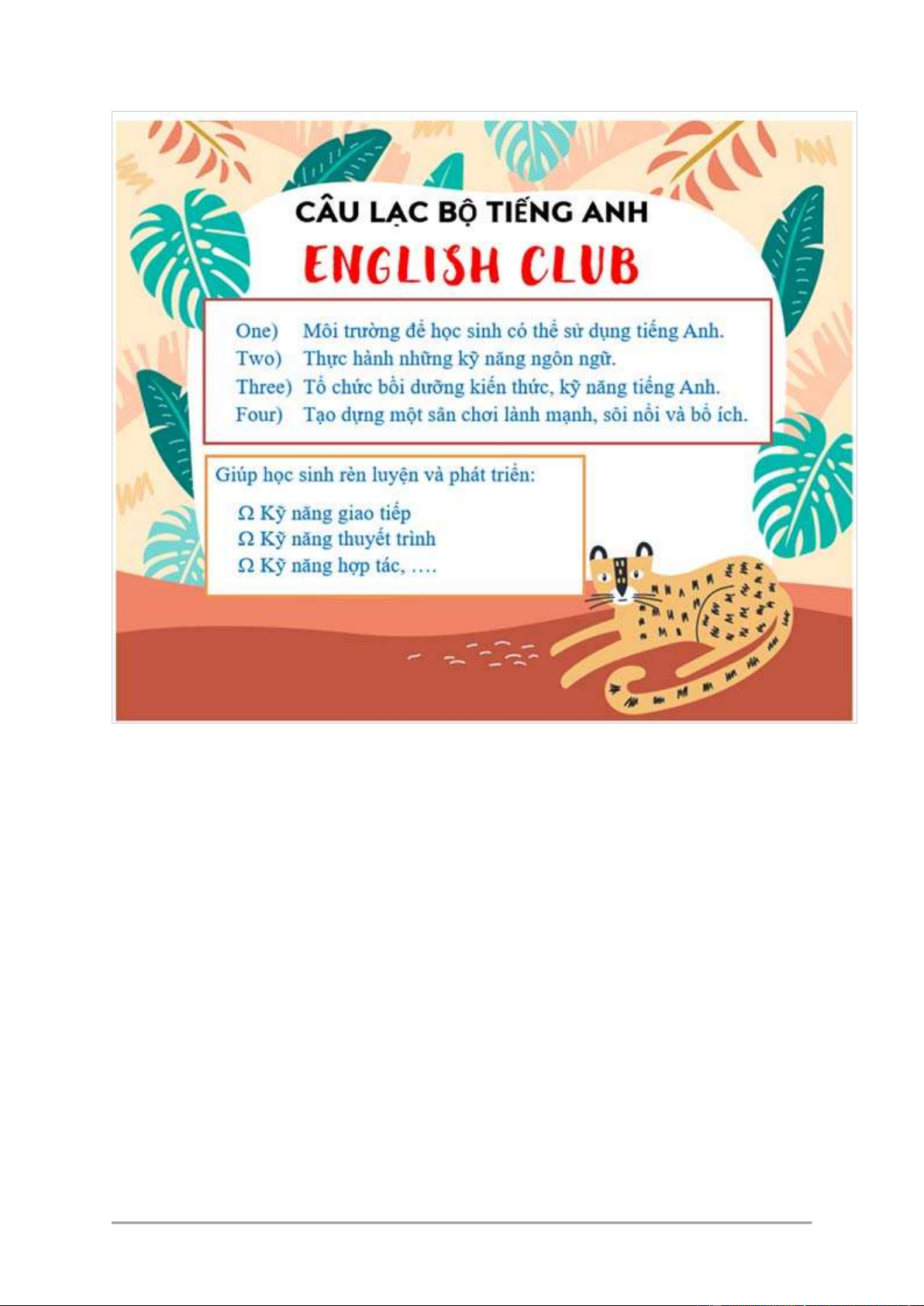
Preview text:
Giải Tin học lớp 8 Bài 8a: Làm việc với danh sách dạng liệt kê
và hình ảnh trong văn bản
Giải Luyện tập Tin học 8 Kết nối tri thức Bài 8a
Em hãy sử dụng phần mềm soạn thảo văn bản để nhập dữ liệu cho dự án Thành
lập CLB Tin học, tạo danh sách liệt kê cho dữ liệu theo mẫu ở Hình 8a.3 và lưu
lại tệp với tên CLBTinhoc.docx Trả lời: Các bước thực hiện:
1. Tạo các danh sách có thứ tự Numbering:
- Chọn các nội dung cần tạo thứ tự Numbering.
- Chọn thẻ Home, nháy chuột vào hình tam giác nhỏ bên cạnh
lệnh Numbering, chọn kiểu danh sách có thứ tự.
2. Tạo các danh sách Bullet:
- Chọn các nội dung cần tạo Bullet.
- Chọn thẻ Home, nháy chuột vào hình tam giác nhỏ bên cạnh lệnh Bullet, chọn kiểu danh sách. Kết quả như sau: 1
Giải Vận dụng Tin học 8 Kết nối tri thức Bài 8a Vận dụng 1
Ngoài các mẫu danh sách liệt kê mà phần mềm soạn thảo cung cấp, người sử
dụng có thể tự tạo các mẫu dấu đầu dòng, mẫu thứ tự theo ý thích của mình. Em
hãy tìm hiểu cách làm và tạo ba mẫu dấu đầu dòng, mẫu thứ tự mới. Trả lời: Cách thực hiện
1. Chọn danh sách muốn định dạng 2
2. Trên tab Home, kích chuột vào mũi tên trỏ xuống bên cạnh lệnh Bullets.
Chọn Define New Bullet từ menu thả xuống.
3. Cửa sổ Define New Bullet hiển thị và kích nút Symbol.
4. Hộp Symbol xuất hiện.
5. Kích hộp thả xuống của Font và chọn phông. Font Wingdings và Symbol là
lựa chọn tuyệt vời bởi chúng có những ký hiệu hữu ích.
6. Chọn ký hiệu, nháy OK. Vận dụng 2
Em hãy sử dụng phần mềm soạn thảo văn bản để tạo một tờ rơi quảng cáo cho
CLB Tiếng Anh (hoặc CLB Rubik, CLB bóng rổ,… của trường). Trong tở rơi
có sử dụng hình ảnh minh họa và hình đồ họa, sử dụng mẫu dấu đầu dòng, mẫu
thứ tự mà em đã tạo ở Câu 1. Trả lời: 3 4